telegram电脑版视频
在Telegram电脑版中,播放视频只需点击聊天窗口中的视频文件。Telegram支持多种视频格式,并可全屏播放。要发送视频,点击聊天窗口的附件图标,选择视频文件并发送。如果视频没有声音,检查系统音量和音频权限,或尝试重新启动应用。

如何在Telegram电脑版发送和接收视频
发送视频文件的步骤
-
选择视频文件进行发送:要发送视频文件,首先打开Telegram电脑版并进入你想发送视频的聊天窗口。点击聊天输入框旁边的“附件”图标,选择“文件”或“照片”选项。通过弹出的文件浏览器,找到你想要发送的视频文件。你可以选择从本地硬盘或设备的文件夹中挑选视频文件,支持的文件格式包括常见的视频格式,如MP4、MOV等。
-
编辑和附加描述信息:在选择视频文件后,Telegram电脑版允许你为视频添加说明或文字描述。在发送前,你可以在输入框中添加文本,解释视频内容或附加任何补充信息。点击发送按钮后,视频将与文本一起发送给接收者。发送过程通常较快,尤其是在文件较小的情况下,Telegram会迅速将视频上传并转发到聊天窗口。
-
检查发送状态:发送视频后,你可以在聊天窗口中查看发送的进度。Telegram会显示视频上传的进度条,直到文件成功传输。当视频成功发送后,接收者将能够直接点击视频观看。如果视频文件过大,上传速度可能会受网络带宽的影响,因此确保在良好的网络环境下进行视频发送。
接收视频文件并保存
-
接收视频文件的通知:当别人发送视频给你时,你会收到一个通知,告知你有新的视频消息。Telegram会在消息列表中标注有视频附件的聊天,并显示视频缩略图。你可以点击聊天窗口中的视频缩略图或链接,直接播放接收到的视频内容。
-
下载并保存视频文件:虽然Telegram会直接在聊天中播放视频,但你也可以选择将其保存到本地。点击视频,打开播放界面后,会有一个下载按钮(通常位于右上角)。点击下载按钮,Telegram会将视频保存到你的计算机硬盘中,便于以后查看或离线播放。下载的视频文件会根据你的设置,保存在默认的“下载”文件夹或你指定的文件夹中。
-
管理视频文件的保存方式:你还可以选择将接收到的视频文件直接移动到指定的文件夹中,保持文件夹结构清晰。如果你有多个文件夹存储不同类型的视频,可以手动将视频归类到相应的文件夹中,确保你能够更方便地访问和管理。
管理视频文件的存储位置
-
更改默认视频文件保存路径:Telegram电脑版默认将接收到的视频保存在“下载”文件夹中。若你希望将视频文件保存在其他位置,Telegram允许你更改文件存储路径。进入Telegram设置,在“数据与存储”选项中找到“下载文件夹”设置,选择并修改你希望保存视频的文件夹路径。这样,你每次下载视频时,它们都会被自动存储在新的文件夹中,避免了默认路径下文件的混乱。
-
定期整理和清理视频文件:随着时间的推移,接收到的视频文件可能会占用大量存储空间。你可以定期整理这些视频文件,并清理不需要的视频。通过对已保存的视频进行分类,你可以按类别、大小或日期进行排序,从而更方便地管理视频文件。若某些视频不再需要,可以直接删除它们,释放硬盘空间。
-
使用外部存储设备保存视频:如果你收到的视频文件较大,且本地存储空间有限,考虑将视频文件保存到外部硬盘或云存储中。Telegram允许你将文件保存到任何你选择的存储位置,这样可以避免本地硬盘空间不足的问题,确保你的计算机性能不会受到影响。同时,外部存储设备也可以作为视频备份,确保视频数据不会丢失。

在Telegram电脑版观看和分享视频
如何观看视频消息
-
打开视频消息并播放:在Telegram电脑版中,观看视频非常简单。当你收到含有视频的消息时,视频会显示为一个缩略图,点击该缩略图即可直接打开视频播放器进行播放。Telegram支持多种视频格式,包括常见的MP4和MOV格式,视频播放过程中,你可以随时暂停、播放、调整音量或跳转到不同的播放进度位置。如果视频较大,加载时间会受到网络速度的影响,确保网络稳定可以流畅观看。
-
使用全屏播放模式:如果你希望更清晰地观看视频,Telegram提供了全屏播放的功能。点击视频播放界面中的“全屏”按钮,视频会填充整个屏幕。全屏模式下,你可以更专注于视频内容,尤其是在观看高清或大文件的视频时,增加了观看体验。观看完后,可以按“Esc”键退出全屏模式,返回正常界面。
-
暂停和快进功能:在视频播放过程中,Telegram电脑版支持暂停、快进和快退操作。你可以拖动进度条调整视频的播放位置,也可以点击播放器上的暂停按钮来暂停视频。此功能尤其适用于需要反复观看视频或想跳过部分内容的情况,让你更灵活地控制视频播放进度。
在群聊中分享视频
-
选择视频并上传:要在Telegram群聊中分享视频,首先打开你想要分享的视频文件。点击群聊的聊天窗口,选择输入框旁的“附件”按钮。你可以从本地文件夹中选择视频文件,或直接拖放视频文件到输入框中。选定后,点击发送按钮,视频将被上传并分享至群聊中。你还可以选择添加说明文字或表情,帮助描述视频内容。
-
支持分享大文件的视频:Telegram允许分享大文件视频,理论上没有明确的大小限制,最大支持2GB的文件上传。因此,即使是较大的高清视频文件,也可以通过Telegram轻松分享。在上传时,如果视频文件较大,上传过程可能需要一些时间,确保你的网络连接稳定,避免上传中断。
-
共享视频时的隐私控制:在群聊中分享视频时,视频默认对所有群成员可见。如果你希望设置特定的隐私权限,可以选择在群聊中分享视频时限定其访问权限。你可以通过在群聊设置中控制谁能发送文件、谁能查看视频等,从而保护视频内容的隐私或防止不必要的下载。
保存和下载共享的视频
-
下载接收到的视频:如果你在Telegram群聊或私聊中收到了视频消息,可以轻松将其下载到本地电脑中。点击视频消息旁的下载按钮(通常是一个向下的箭头),Telegram会将视频文件下载到你电脑的默认“下载”文件夹,或者你自定义设置的文件夹。下载的视频可以方便随时观看,无需网络连接。
-
自动保存视频设置:Telegram电脑版也允许用户设置自动保存视频文件。进入“设置”中的“数据和存储”部分,你可以调整自动下载的设置,选择在特定网络环境下(例如,Wi-Fi连接时)自动保存接收到的媒体文件,包括视频。这一设置能帮你省去手动下载视频的麻烦,确保你不漏掉任何重要的视频内容。
-
组织和管理下载的视频文件:下载的视频文件会根据Telegram的默认设置保存在“下载”文件夹中。你可以定期整理这些视频文件,将它们移到其他文件夹中进行分类和管理。通过文件夹管理,可以确保视频不被混乱的文件占用,并且方便你在需要时快速找到和播放。你也可以将一些重要视频备份到外部存储设备中,避免本地磁盘空间不足或数据丢失的风险。
Telegram电脑版的视频设置和优化
设置视频通话画质
-
选择合适的画质:Telegram电脑版的视频通话功能支持调整画质设置。在“设置”菜单中,找到“视频设置”选项,进入后,你可以选择视频通话的画质。通常,画质会分为低、中、高不同级别,低画质适合网络不稳定的环境,能够减少延迟和卡顿;中等画质则适合一般网络状况;高画质则适用于网络稳定、带宽充足的环境,提供更清晰的画面。在视频通话时,系统会自动根据网络条件推荐最适合的画质,你也可以手动调整以获得最佳体验。
-
优化视频质量与带宽的平衡:在进行视频通话时,调整画质可以帮助你平衡视频质量和带宽使用,尤其是在网络状况不佳的情况下。如果你希望减少带宽消耗,可以选择较低的画质,以确保通话不中断并保持流畅性。同时,选择较高画质可以提升视频清晰度和细节表现,尤其是在需要展示细节的场合(如远程工作或在线演示)时,非常有用。
-
检测网络速度并自动调整画质:Telegram电脑版能够根据你当前的网络状况自动调整视频通话的画质。如果你的网络带宽较低,Telegram会自动将画质调整为低画质,以保证通话不被卡顿或中断。如果网络条件改善,系统也会自动提高画质。你可以在设置中关闭自动画质调整,并手动选择合适的画质,确保每次通话的表现符合你的需求。
降低视频数据使用量
-
启用低数据模式:Telegram电脑版支持在设置中启用低数据模式,减少视频通话和文件传输过程中的数据消耗。在“设置”中的“数据和存储”选项里,启用“低数据使用模式”后,Telegram会自动压缩视频和图片文件,降低带宽和数据流量的消耗。这对于流量有限或需要节省数据费用的用户特别有用。
-
控制视频通话的数据流量:为了进一步减少视频通话时的带宽消耗,可以在视频设置中选择较低的视频分辨率或禁用某些高级功能,如背景模糊等。通过这些设置,你不仅可以降低视频流量的使用,还能保持通话的顺畅性,尤其是在使用移动数据或低带宽网络的情况下,帮助你节省更多的数据流量。
-
限制自动下载媒体文件:Telegram电脑版允许用户控制自动下载媒体文件(如视频、图片等)。在“数据和存储”设置中,你可以选择仅在Wi-Fi环境下自动下载文件,而在移动数据下禁用自动下载。这样,你可以避免视频和图片在没有Wi-Fi的情况下自动下载,从而节省不必要的流量,尤其是在接收视频文件时,减少数据消耗。
调整视频播放的默认设置
-
选择自动播放视频的设置:在Telegram电脑版中,你可以选择是否启用自动播放视频的功能。默认情况下,Telegram会自动播放接收到的短视频,但如果你不希望视频在收到时立即播放,可以在设置中禁用自动播放功能。这样,你可以手动点击视频进行播放,避免在不需要时浪费带宽或影响计算机的性能。
-
控制视频播放时的音量设置:在播放视频时,你可以调整视频的音量设置,确保不会因为视频的音量过大或过小而影响观看体验。在播放界面中,点击视频播放器的音量图标来调节音量,也可以静音视频播放。Telegram允许你为每个视频设置不同的音量,使你能够根据环境或需求来调整观看时的音效。
-
调整视频播放的字幕设置:如果你喜欢在观看视频时开启字幕,Telegram电脑版也支持在视频播放时显示字幕。进入“设置”->“播放设置”中,你可以开启字幕显示,并选择字幕语言。这样,当你播放带有字幕的视频时,Telegram会自动显示相应的文字内容,帮助你更好地理解视频内容,尤其是在观看外语视频时。

Telegram电脑版视频内容管理
管理下载的视频文件
-
查看已下载的视频文件:在Telegram电脑版中,所有下载的视频文件会存储在默认的“下载”文件夹中。你可以在Telegram的“设置”中查看存储位置,或者直接在操作系统的文件管理器中查找这些文件。通过“数据和存储”中的“存储使用”功能,Telegram允许你查看各类媒体文件的大小,帮助你识别哪些视频占用了较多的空间,从而决定是否需要清理或管理。
-
分类存储下载的视频文件:为了更好地管理下载的视频文件,你可以将它们分类存储。可以根据视频的来源、类型或聊天对象创建不同的文件夹,将相关视频文件归类存储。比如,将工作相关的文件放入一个文件夹,将个人聊天中的视频放入另一个文件夹。分类存储不仅能减少文件杂乱,还能方便快速查找特定视频。
-
更改下载路径:如果你希望将视频文件保存到其他位置以节省系统盘空间,可以在Telegram的“数据和存储”设置中更改下载文件的保存路径。选择一个大容量的硬盘或外部存储设备作为下载目录,确保视频文件能够安全存储,并且不影响系统的性能。这一设置可以让你灵活管理视频内容,避免存储空间不足的问题。
清理不需要的视频内容
-
删除无用的视频文件:随着时间的推移,Telegram中接收到的视频文件可能会逐渐占用大量存储空间。如果你发现一些视频文件不再需要,可以手动删除它们。在Telegram聊天窗口中,右键点击视频文件,选择删除选项,将视频从聊天记录和本地存储中移除。你也可以进入“设置”->“数据和存储”->“存储使用情况”中查看视频占用的空间,并删除不再需要的视频。
-
定期清理过时的视频文件:为了防止视频文件堆积过多,你可以定期进行清理。可以设置Telegram自动删除一段时间前未查看的视频文件,或者手动清理聊天记录中的历史视频。通过这种方式,Telegram可以保持文件夹的整洁,同时释放硬盘空间。你还可以设置Telegram每隔一段时间自动清理旧视频,减少不必要的存储占用。
-
使用外部工具清理视频内容:如果你想更加高效地清理Telegram中的视频文件,可以使用第三方工具来帮助清理。像Windows自带的磁盘清理工具,或者其他文件管理工具,能够帮助你快速识别和删除不再需要的文件,节省更多存储空间。此外,这些工具还能帮助你找到其他不必要的临时文件,进一步优化系统存储。
备份和恢复视频文件
-
定期备份重要视频文件:为了避免因意外删除或系统故障丢失重要视频文件,建议定期备份Telegram下载的视频。你可以选择将视频文件复制到外部硬盘、云存储或其他安全位置。通过这种方式,保存的视频可以在需要时恢复,无论是重新安装系统,还是恢复旧文件,备份将为你提供额外的安全保障。
-
云存储备份视频文件:除了外部硬盘,使用云存储平台(如Google Drive、Dropbox等)也能有效备份Telegram中的视频文件。将视频上传到云存储后,即使本地设备发生故障,视频文件也能够安全存储。Telegram允许你在设置中直接访问和上传文件到云存储,这不仅确保了数据的安全性,也使你能够随时随地访问这些视频。
-
恢复备份的视频文件:如果你需要恢复已备份的视频文件,只需将备份文件从云存储或外部硬盘恢复到你的设备上。将文件恢复到指定文件夹后,Telegram会自动更新其存储目录,确保视频能够重新出现在聊天记录中。无论是在更换设备后,还是在重新安装Telegram时,备份视频文件都可以轻松恢复,避免了丢失重要文件的风险。
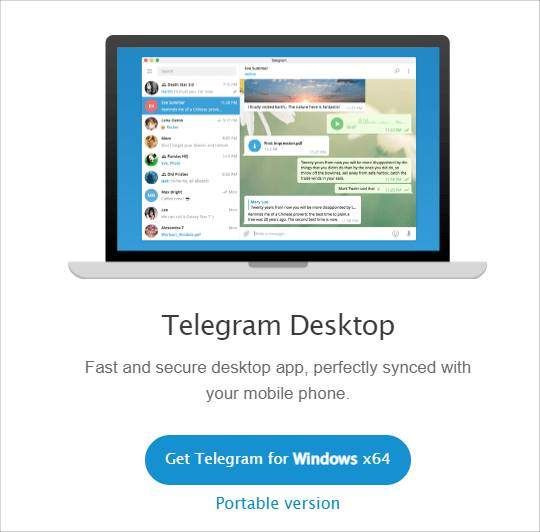
Telegram电脑版如何播放视频?
在Telegram电脑版中,打开含有视频的聊天,点击视频缩略图即可开始播放。支持多种视频格式,您可以选择全屏播放或调整音量。
如何在Telegram电脑版上发送视频?
在Telegram电脑版中,打开聊天窗口,点击附件图标(纸夹形状),选择视频文件,选择要发送的文件并点击发送按钮即可。
Telegram电脑版是否支持高清视频播放?
是的,Telegram电脑版支持高清视频播放,用户可以播放高质量的视频文件,但播放质量会受到网络速度的影响。
如何在Telegram电脑版上下载视频?
打开包含视频的聊天,点击视频文件并选择下载按钮。下载完成后,视频会保存在您指定的文件夹中,可以随时观看。
Telegram电脑版播放视频时没有声音怎么办?
其他新闻

telegram电脑版安装
要安装Telegram电脑版,首先访问Telegram官方网站,选择适合你操作系统(Windows、macOS或Lin...

telegram电脑版提示网络服务错误
如果Telegram电脑版提示“网络服务错误”,首先检查网络连接是否正常。可以尝试切换网络或重新...

telegram电脑版下载教程
要下载Telegram电脑版,访问官方网站https://desktop.telegram.org,选择适合操作系统的版本...

telegram电脑版怎么退出?
要退出Telegram电脑版,首先打开Telegram应用,点击左上角的菜单图标进入“Settings”设置页面...

电脑版telegram怎么设置中文
在电脑版 Telegram 中设置中文,首先打开 Telegram 客户端并登录。点击左上角的菜单图标,选...

telegram有没有电脑版?
是的,Telegram有电脑版,支持Windows、macOS和Linux操作系统。用户可以通过Telegram官网或Mi...

telegram电脑版设置中文
要将Telegram电脑版设置为中文,首先打开Telegram应用并进入设置。然后,点击“语言”选项,选...

电脑版telegram编辑视频
电脑版Telegram本身不具备视频编辑功能。如果需要编辑视频,建议使用第三方视频编辑软件,如A...

telegram电脑版为什么登录不上?
Telegram电脑版登录不上可能由于网络连接不稳定、软件版本过旧、代理设置不正确、验证码未收...

telegram电脑版扫码登录
要通过扫码登录Telegram电脑版,首先在电脑上打开Telegram客户端,选择“通过手机扫描二维码登...